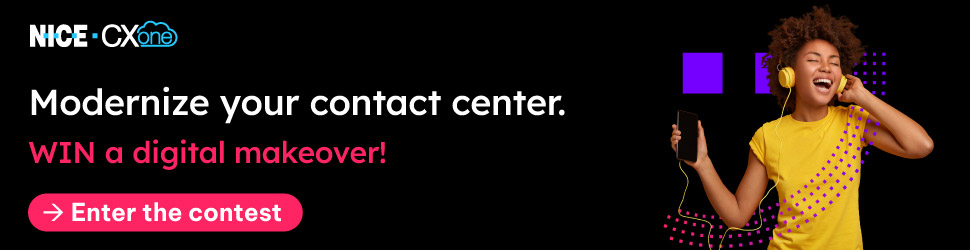5 نکته امنیت سایبری برای زنده ماندن از هکرها و کلاهبرداران اینترنت
پیمایش در اینترنت می تواند یک سفر پر دست انداز باشد. بازیگران بدی که قصد سوء استفاده از کاربران ناآگاه را دارند دائماً پشت ایمیل ها، وب سایت ها و دعوت نامه های رسانه های اجتماعی پنهان می شوند. حتی روتر Wi-Fi شما و آن کدهای QR که اکنون در همه جا وجود دارند، نقاط خطر هستند. تهدیدهای بی پایان ویروس ها و بدافزارها را به آن اضافه کنید.
کاربران کامپیوتر و موبایل اغلب از مناطق خطر بی اطلاع هستند. با این حال، اینترنت نباید یک سفر دائمی از طریق زمین های بایر باشد. چیزی که برای ایمن ماندن آنلاین لازم است این است که بدانید از چه چیزی اجتناب کنید و چگونه از خود محافظت کنید.
در اینجا پنج کاری وجود دارد که می توانید برای ایمن نگه داشتن تجارت دیجیتال خود انجام دهید.
1. کدهای QR، راحت اما بالقوه خطرناک

این پیوندهای تصویری به اندازه هزینه پست به وب سایت ها می توانند مفید باشند. فقط دوربین گوشی هوشمند خود را به سمت آن بگیرید و فوراً به یک وب سایت، یک مکان پشتیبانی فنی، یک پیشنهاد تخفیف برای خرید یا منوی رستوران بروید.
با این حال، کدهای QR همچنین می توانند شما را به یک مکان مخرب هدایت کنند که در آن بدافزار یا بدتر از آن در انتظار شماست. کدهای QR را می توان برای اتصال به هر چیزی برنامه ریزی کرد و حریم خصوصی و امنیت شما را در معرض خطر بزرگی قرار می دهد.
قبل از اسکن یک کد QR فکر کنید. اگر کد در وبسایت یا سند چاپی مورد اعتماد شما نشان داده شده است، احتمالاً یک گاوصندوق است. اگر نه، یا مطمئن نیستید، آن را بررسی کنید.
میتوانید برنامههای خواننده QR معتبر را دانلود کنید که یک بررسی امنیتی در نقطه پایانی کد QR انجام میدهند. یکی از ابزارهای ایمنی که من استفاده می کنم، برنامه Trend Micro QR Scanner است که برای اندروید و iOS در دسترس است.
2. از کلاهبرداری ایمیل “لغو اشتراک” خودداری کنید.
این یک کلاهبرداری رایج رایج است که نرخ موفقیت بالایی برای هکرها دارد. قربانیان احتمالی ایمیلی درباره پیشنهاد محصول یا سایر دعوت نامه های تجاری دریافت می کنند. مرحله اقدام انصراف وسوسه انگیز است، آشنا به نظر می رسد و منطقی به نظر می رسد. «نمیخواهید ایمیلهای ما را دریافت کنید؟ اینجا را کلیک کنید تا اشتراک خود را لغو کنید.
گاهی اوقات ایمیل های تکراری مزاحم از شما می پرسند که آیا می خواهید اشتراک ایمیل های بعدی را لغو کنید. برخی حتی به شما پیوند لغو اشتراک را پیشنهاد می کنند.
هیچ گزینه ای را انتخاب نکنید. با کلیک بر روی لینک ها یا پاسخ دادن آدرس فعال شما تایید می شود.
هرگز آدرس ایمیل خود را در قسمت “لغو اشتراک از من” وارد نکنید. ارسال کنندگان بیشتر به دنبال خواهد بود.
راه حل بهتر برای حذف ایمیل های ناخواسته، به ویژه از فرستنده ناشناس، علامت گذاری آن به عنوان هرزنامه است. این آن را به پوشه اسپم منتقل می کند. همچنین می توانید این فرستنده را به لیست مسدودی برنامه ایمیل خود اضافه کنید یا فیلتری را تنظیم کنید تا قبل از رسیدن به صندوق ورودی شما به طور خودکار آن را حذف کند.
در نهایت، سرویس رایگان Unroll.me را بررسی کنید. در آنجا میتوانید اشتراک ایمیلهای ناخواسته را لغو کنید، دیگران را ذخیره کنید، یا بقیه را در یک جمعبندی روزانه دریافت کنید.
3. هکرهای فیس بوک را مسدود کنید
افراد بد دیگر سعی می کنند حساب های فیس بوک را غصب کنند. هکرها می توانند رمز عبور، آدرس ایمیل، شماره تلفن شما را تغییر دهند و حتی یک کد امنیتی اضافه کنند تا شما را از حساب دزدی سرقت شده مسدود کند. قبل از اینکه مشکلی اتفاق بیفتد، برای جلوگیری از این موقعیت ها فعال باشید. فیس بوک تنظیمات امنیتی زیر را ارائه می دهد که باید آنها را فعال کنید.
احراز هویت دو مرحلهای (2FA) را فعال کنید تا برای ورود به سیستم در دستگاهی جداگانه، تأییدیه شما مورد نیاز باشد.
برای انجام این کار، در یک رایانه رومیزی وارد حساب فیس بوک خود شوید و تنظیمات و حریم خصوصی را باز کنید. سپس Security را انتخاب کرده و وارد شوید. سپس به پایین اسکرول کنید و گزینه احراز هویت دو مرحله ای را ویرایش کنید.

برای تکمیل این مرحله باید رمز عبور فیسبوک خود را وارد کنید.
این دو ویژگی اضافی را برای مسدود کردن هکرهای فیس بوک فعال کنید:
- قابلیت تولید کد را در اپلیکیشن موبایل فیسبوک روشن کنید
- اعلان های ورود را در ایمیل خود تنظیم کنید
ابتدا اپلیکیشن موبایل فیس بوک را باز کنید و روی ذره بین ضربه بزنید و عبارت “code generator” را تایپ کنید و روی نماد جستجو ضربه بزنید. روی مولد کد نتیجه ضربه بزنید تا به صفحه بعدی بروید، سپس روی دکمه “روشن کردن تولید کننده کد” ضربه بزنید تا یک کد 6 رقمی دریافت کنید که هر 30 ثانیه تغییر می کند. شما باید این کد را در این مدت زمان کوتاه وارد کنید تا از دستگاه دیگری وارد حساب خود شوید.
سپس، اعلانهایی را برای ورودهای ناشناس تنظیم کنید. شما می توانید این کار را از طریق رایانه یا از طریق دستگاه تلفن همراه انجام دهید.
- کامپیوتر: به Settings & Privacy > Settings > Security & Login > در مورد ورودهای ناشناخته مطلع شوید (به تصویر بالا مراجعه کنید) بروید.
- اپلیکیشن موبایل: منو > تنظیمات و نماد چرخ دنده حریم خصوصی > تنظیمات را لمس کنید. سپس روی Password & Security ضربه بزنید. سپس به «تنظیم امنیت اضافی» بروید > درباره ورودهای ناشناس مطلع شوید > برای انتخاب روشهای اعلان ترجیحی خود ضربه بزنید.
اگر برای ورود به سیستم مشکل دارید، به facebook.com/login/identify بروید تا مشکل را حل کنید. اگر نمی توانید در آنجا وارد شوید، به جای آن به این صفحه راهنمای فیس بوک بروید و فرم درخواست فیس بوک را پر کنید تا حساب شما را بررسی کند. برای اثبات هویت خود باید به چند سوال امنیتی پاسخ دهید. این ممکن است شامل ارائه مدرک هویتی مانند گواهینامه رانندگی عکس باشد.
4. روتر Wi-Fi خود را ایمن کنید
هجوم افرادی که از راه دور کار می کنند پس از کووید، روترهای وای فای خانگی را مستقیماً در معرض دید هکرها قرار داده است. در نتیجه، حملات مخرب به شبکههای Wi-Fi خانگی در حال افزایش است، زیرا تنظیمات مسکونی اغلب فاقد سطح امنیت و حفاظت موجود در شبکههای شرکتی هستند.
یکی از ابزارهای حمله ناخوشایند به نام ZuoRAT یک تروجان دسترسی از راه دور است که برای هک کردن روترهای کوچک اداری/خانگی طراحی شده است. میتواند روی رایانههای macOS، Windows و Linux تأثیر بگذارد.
با استفاده از آن، هکرها میتوانند دادههای شما را جمعآوری کنند و تمام سایتهایی را که در هنگام حضور در شبکه خود بازدید میکنید، ربودند. یکی از بدترین عوامل ZuroRAT این است که هنگامی که روتر شما آلوده شد، میتواند روترهای دیگر را نیز آلوده کند تا به گسترش دسترسی هکرها ادامه دهد.
این مراحل را برای ایمن سازی بهتر شبکه Wi-Fi خانگی/دفتر خود انجام دهید:
- مطمئن شوید که رمزگذاری WPA2 یا WPA3 را در روترهای خود فعال کنید. تنظیم پیشفرض کارخانه اغلب پروتکل امنیتی WEP یا Wired Equivalent Privacy قدیمی است یا اصلاً هیچ. راهنمای کاربر سازنده روتر یا وب سایت را برای دستورالعمل ها بررسی کنید.
- SSID (شناسه مجموعه سرویس) و رمز عبور روتر خود را تغییر دهید. این مهم است. معمولاً تنظیمات کارخانه مدل یا مدل روتر را نشان می دهد و یک رمز عبور جهانی مانند 0000 یا 1234 دارد. نام SSID را تغییر دهید تا به راحتی شما را شناسایی نکند. از نامهایی که شامل تمام یا قسمتهایی از نام یا آدرس شما هستند اجتناب کنید. مطمئن شوید که رمز عبور بسیار قوی است.
- برای محافظت بیشتر، رمز عبور روتر خود را مرتباً تغییر دهید. بله، این یک ناراحتی بزرگ است زیرا شما همچنین باید رمز عبور را در تمام دستگاه های خود که از این شبکه Wi-Fi استفاده می کنند، به روز کنید. اما با توجه به اینکه در برابر هکرها محافظت می کند، ارزش زحمت را دارد.
- سیستم عامل روتر را به روز نگه دارید. راهنمای کاربر و/یا وب سایت سازنده خود را برای دانلود آخرین به روز رسانی ها بررسی کنید.
سوالات متداول
چگونه رمز عبوری ایجاد کنم که شکستن آن سخت باشد؟
قوی ترین رمزهای عبور همه این ویژگی ها را دارند:
- طولانی – هر چه تعداد کاراکترها بیشتر باشد بهتر است
- ترکیبی از حروف بزرگ و کوچک، اعداد و کاراکترهای خاص
- بدون لغات واژگان یا هر چیز مرتبط با اطلاعات شخصی
نکته حرفه ای: هنگام استفاده از یک تولید کننده رمز عبور، همیشه حداقل چند کاراکتر از نتیجه تصادفی را تغییر دهید تا اعتبار نهایی خود را ایجاد کنید.
5. مراقب طرح های پشتیبانی فنی جعلی باشید
برخی از کلاهبرداران تماس می گیرند تا به شما بگویند که یک بخش پشتیبانی فنی هستند که برای یک شرکت کامپیوتری یا نرم افزاری معروف کار می کنند. تماس گیرنده ادعا می کند که در پاسخ به هشداری از رایانه شما مبنی بر شناسایی ویروس یا بدافزار در دستگاه شما تماس می گیرد. کلاهبردار پیشنهاد می کند که اگر فقط شماره کارت اعتباری خود را ارائه دهید، آن را برطرف کند.
دارم میبندم کامپیوتر شما آلوده نیست
نسخه اصلاح شده این کلاهبرداری پشتیبانی فنی یک متن یا ایمیل است که جزئیات مشابهی را ادعا می کند. جواب نده. فقط پیام را پاک کنید و ادامه دهید.
همچنین ممکن است زمانی که یک پیام پاپ آپ روی صفحه نمایش شما خراب می شود، در حال گشت و گذار در وب باشید. دریافت کردم خیلی پر سر و صدا بوق به من هشدار می دهد که رایانه من در خطر است و بدون پاسخ به کمک آن را خاموش نکنم.
در تمام این موارد، کلاهبرداران میخواهند شما را بترسانند که دستورالعملهای آنها را رعایت کنید. اقدامی که آنها از شما می خواهند انجام دهید تا به آنها اجازه دهید مشکل ادعا شده را برطرف کنند، به حساب بانکی شما آسیب می رساند و احتمالاً به آنها امکان انتقال عفونت های واقعی را می دهد.
برای محافظت از خود در برابر کلاهبرداری های پشتیبانی فنی، این بهترین روش ها را دنبال کنید:
- هرگز اجازه دهید یک کلاهبردار شما را فریب دهد تا به یک وب سایت بروید یا روی یک پیوند کلیک کنید.
- هرگز با اتصال از راه دور از طرف به اصطلاح عامل پشتیبانی فنی که شروع به تماس با شما کرده است موافقت کنید.
- هرگز اطلاعات پرداخت را در ازای پشتیبانی فنی که شما شروع نکرده اید، ارائه دهید. شرکت های فنی قانونی با شما تماس نمی گیرند و برای رفع مشکلی که ادعا می کنند در دستگاه شما پیدا کرده اند، درخواست پرداخت نمی کنند.
اگر مشکوک هستید که رایانه شما مشکل ویروس یا بدافزار دارد، خودتان با یک مرکز تعمیر تماس بگیرید. احتمالاً قبلاً یک طرح پشتیبانی یا گارانتی فعال از جایی که رایانه خود را خریداری کرده اید دارید. اگر با یک شرکت پشتیبانی فنی تماس نگرفته اید، تماس یا پیامی که دریافت کرده اید نامشروع است.